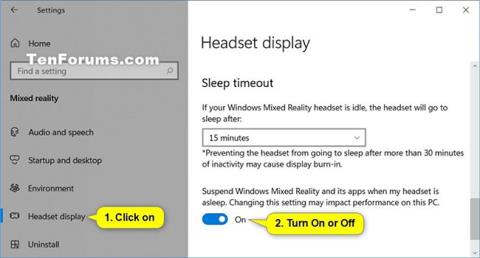Το Windows Mixed Reality συνδυάζει τον πραγματικό κόσμο και το εικονικό περιεχόμενο σε υβριδικά περιβάλλοντα όπου συνυπάρχουν και αλληλεπιδρούν φυσικά και ψηφιακά αντικείμενα.
Μπορείτε να προσαρμόσετε τον αριθμό της αδράνειας πριν τα ακουστικά μεταβούν αυτόματα σε κατάσταση αναστολής λειτουργίας για τα Windows Mixed Reality. Από προεπιλογή, τα Windows 10 αναστέλλουν το Windows Mixed Reality και τις εφαρμογές του όταν τα ακουστικά είναι σε κατάσταση αναστολής λειτουργίας.
Αυτός ο οδηγός θα σας δείξει πώς μπορείτε να ενεργοποιήσετε ή να απενεργοποιήσετε τη δυνατότητα Αναστολής Μικτής Πραγματικότητας και των Εφαρμογών της όταν το ακουστικό είναι σε κατάσταση ύπνου στα Windows 10.
Σημείωση : Η απενεργοποίηση της δυνατότητας Αναστολής Μικτής Πραγματικότητας και των Εφαρμογών της όταν το ακουστικό είναι σε κατάσταση ύπνου μπορεί να επηρεάσει αρνητικά την απόδοση του υπολογιστή σας.
Ενεργοποιήστε ή απενεργοποιήστε τη δυνατότητα Αναστολής Μικτής Πραγματικότητας και των εφαρμογών της όταν το ακουστικό είναι σε κατάσταση αναστολής λειτουργίας στις Ρυθμίσεις
1. Ανοίξτε το Settings και κάντε κλικ στο εικονίδιο Suspend Mixed.
2. Κάντε κλικ στην Οθόνη ακουστικών στην αριστερή πλευρά.
3. Ενεργοποιήστε (προεπιλογή) ή απενεργοποιήστε τη λειτουργία Suspend Windows Mixed Reality και τις εφαρμογές της όταν το ακουστικό μου είναι σε αδράνεια , ανάλογα με το τι θέλετε στη δεξιά πλευρά.
4. Τώρα, μπορείτε να κλείσετε τις Ρυθμίσεις αν θέλετε.

Ενεργοποιήστε ή απενεργοποιήστε τη δυνατότητα Αναστολής Μικτής Πραγματικότητας και των εφαρμογών της όταν το ακουστικό είναι σε κατάσταση αναστολής λειτουργίας στις Ρυθμίσεις
Ενεργοποιήστε ή απενεργοποιήστε τη δυνατότητα Αναστολής Μικτής Πραγματικότητας και των Εφαρμογών της όταν το ακουστικό είναι σε κατάσταση ύπνου χρησιμοποιώντας το αρχείο REG
Τα αρχεία .reg με δυνατότητα λήψης παρακάτω θα τροποποιήσουν την τιμή DWORD στο ακόλουθο μητρώο:
HKEY_CURRENT_USER\Software\Microsoft\Windows\CurrentVersion\Holographic
DWORD ScreensaverMode Enabled
- 0 = Ενεργό
- 1 = Απενεργοποίηση
1. Εκτελέστε το βήμα 2 (ενεργό) ή το βήμα 3 (απενεργοποίηση) παρακάτω, ανάλογα με το τι θέλετε να κάνετε.
2. Για να ενεργοποιήσετε το Suspend Mixed Reality και τις εφαρμογές του όταν το Headset είναι σε αδράνεια (αυτή είναι η προεπιλεγμένη ρύθμιση), κάντε λήψη του αρχείου Turn_ON_suspend_Windows_Mixed_Reality_and_its_apps_when_headset_is_asleep.reg .
3. Για να απενεργοποιήσετε το Suspend Mixed Reality και τις Εφαρμογές του όταν το Headset είναι σε ύπνο, κάντε λήψη του αρχείου Turn_OFF_suspend_Windows_Mixed_Reality_and_its_apps_when_headset_is_asleep.reg .
4. Αποθηκεύστε το αρχείο .reg στην επιφάνεια εργασίας.
5. Κάντε διπλό κλικ στο ληφθέν αρχείο .reg για συγχώνευση.
6. Όταν σας ζητηθεί, κάντε κλικ στην επιλογή Εκτέλεση > Ναι (UAC) > Ναι > ΟΚ για να εγκρίνετε τη συγχώνευση.
7. Τώρα, μπορείτε να διαγράψετε το ληφθέν αρχείο .reg εάν θέλετε.
Ελπίζω να είστε επιτυχημένοι.